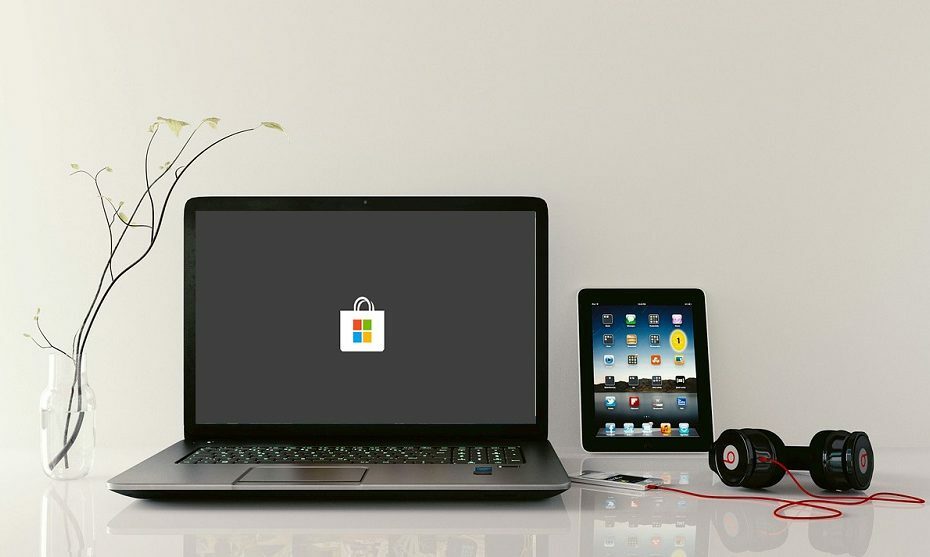
Bu yazılım, sürücülerinizi çalışır durumda tutar, böylece sizi yaygın bilgisayar hatalarından ve donanım arızalarından korur. Tüm sürücülerinizi şimdi 3 kolay adımda kontrol edin:
- DriverFix'i indirin (doğrulanmış indirme dosyası).
- Tıklayın Taramayı Başlat tüm sorunlu sürücüleri bulmak için.
- Tıklayın Sürücüleri güncelle yeni sürümleri almak ve sistem arızalarını önlemek için.
- DriverFix tarafından indirildi 0 okuyucular bu ay
Windows Mağazası yeniden modellendi, ve şimdi yeni arayüz ve hatta yeni bir adla geliyor. Ne yazık ki, yenilenen Microsoft Store sürümü bile kendi sorunları olmadan değil. Store'un önceki yinelemelerinde oldukça yaygın olan bir hata hala burada ve dünyadaki Windows kullanıcılarını hala rahatsız ediyor. koda göre gidiyor 0x803f7003 ve görünüşe göre güncellemeleri ve hatta yüklü uygulamalara erişimi engelliyor.
Bu hata, daha hafif bir hatayla karşılaştırıldığında, Microsoft Store'u tamamen kullanılamaz hale getirecektir. Bu sorunu çözmenize yardımcı olmak için aşağıda bazı çözümler sağladık. Bu hatadan rahatsız olmanız durumunda, sorunu çözene kadar listede ilerleyin.
Windows 10'da Microsoft Store hatası "0x803f7003" nasıl giderilir
- Windows Sorun Giderici'yi çalıştırın
- Mağazanın önbelleğini sıfırla
- Saati ve bölgesel ayarları kontrol edin
- DISM'i çalıştırın
- Microsoft Store'u yeniden yükleyin
- Güncellemeleri bekleyin
- Bu bilgisayarı sıfırla
1: Windows Sorun Giderici'yi çalıştırın
Her şey sırayla. Daha karmaşık uygulanabilir çözümlerin listesine geçmeden önce, Windows'a özgü özel bir sorun gidericiye bir şans verelim. Windows 10'un piyasaya sürülmesiyle, kullanıcılar sorunları birleştirilmiş sorun gidericiyle çözebilir. Pek çok rapor, bunun cansız ve zar zor yardımcı olduğunu söylüyor, ancak en azından eldeki hatanın ciddiyeti hakkında biraz geri bildirim alacaksınız.
- AYRICA OKUYUN: Düzeltme: Windows Sorun Giderici Çalışmayı Durdurdu
Windows Mağazası Sorun Giderici'yi çalıştırmak ve umarız hatayı çözmek için şu adımları izleyin:
- Basın Windows tuşu + ben açmak için Ayarlar uygulama.
- Açık Güncelleme ve Güvenlik.

- Seç Sorun giderme sol bölmeden.
- Aşağıya kaydırın ve vurgulayın Windows Mağazası Uygulamaları sorun giderici.
- Tıkla "Sorun gidericiyi çalıştırın” ve bitmesini bekleyin.
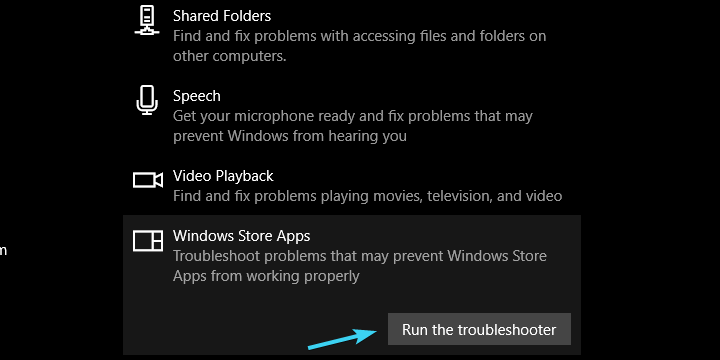
2: Mağazanın önbelleğini sıfırlayın
Microsoft meraklılarının çoğu, bunu "0x803f7003" hata kodu için ana çözüm olarak görüyor. Ancak görünen o ki başarı her kullanıcı için aynı değil. Bazıları ”adlı bu basit yan uygulama ile eldeki hatayı çözmeyi başardı.wsreset”. Bu uygulamanın ana kullanımı, süreçteki genel duraklamaları çözerek Microsoft Store'un önbelleğe alınmış verilerini sıfırlamaktır.
- AYRICA OKUYUN: Microsoft Solitaire yüklenirken takılıyor: İşte nasıl düzeltileceği
Prosedür basittir, bu yüzden şu adımları uygulamanız yeterlidir:
- Windows Arama çubuğuna şunu yazın wsreset.
- sağ tıklayın wsreset ve yönetici olarak çalıştır.
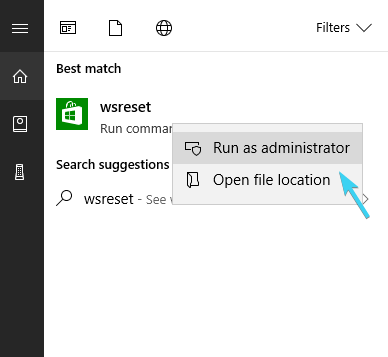
3: Saati ve bölgesel ayarları kontrol edin
Kapsayıcı uygulamalar da dahil olmak üzere tamamen işlevsel Microsoft Store'a sahip olmayı bekliyorsanız, saat ve bölgesel ayarlar da önemlidir. Tam özellikli paket yalnızca Amerika Birleşik Devletleri için çalışır, bu nedenle bölgesel ayarlarınızı ABD olarak değiştirmenizi öneririz. Ayrıca, zamanınızın doğru ayarlandığından emin olun. Hatanın tek nedeninin bu olması gerekmez, ancak sorunu çözmenize yardımcı olabilir.
- AYRICA OKUYUN: Düzeltme: Xbox hatası yanlış bölge kodu
Bu temel ayarları nasıl kontrol edeceğiniz ve gerekli değişiklikleri nasıl uygulayacağınız aşağıda açıklanmıştır:
- BasınWindows tuşu + bençağırmak içinAyarlaruygulama.
- Açık Zaman ve dil.
- Tarih ve Saat bölümünün altında, 'Zamanı otomatik olarak ayarla' ve 'Saat dilimini otomatik olarak seç'.

- Şimdi, seçBölge ve dilaynı bölmeden.
- DeğişiklikÜlke veya bölge için "Amerika Birleşik Devletleri".

4: DISM'yi çalıştırın
Dağıtım Görüntüsü Hizmeti ve Yönetimi, özel komut satırı aracıdır. Sorunlar ortaya çıkana kadar kimsenin duymadığı araçlardan biridir. Temel amacı, sistem dosyalarını, özellikle kritik olanları taramak ve olası sorunları çözmektir. Microsoft Store, Windows 10'un temel parçası olduğundan, DISM çok yardımcı olabilir.
- AYRICA OKUYUN: Düzeltme: DISM, Windows 10'da başarısız oldu
DISM'yi hem sistem kaynakları hem de harici yükleme medyasıyla çalıştırmanın birden çok yolu vardır. Aşağıda size her iki varyasyonu da sağladığımızdan emin olduk:
Standart yol:
- Windows arama çubuğuna cmd yazın, sağ tıklayınKomut istemi ve yönetici olarak çalıştırın.
- Komut satırına aşağıdaki satırı yazın ve Enter'a basın:
- DISM / çevrimiçi / Temizleme-Görüntü / ScanHealth
- DISM /Çevrimiçi /Temizleme-Görüntü /RestoreSağlık
- İşlem bitene kadar bekleyin (10 dakika kadar sürebilir).
- PC'nizi yeniden başlatın.
Kurulum medyası ile:
- Windows 10 yükleme ortamınızı USB veya ISO DVD'ye bağlayın.
- Komut İstemi'ni açın (yukarıda nasıl yapılacağı zaten açıklanmıştır).
- Komut satırına aşağıdaki komutları yazın ve her birinin ardından Enter tuşuna basın:
- DISM / çevrimiçi / Temizleme-Görüntü / CheckHealth
- Tek bir hata yoksa, bu komutu girin ve Enter tuşuna basın:
- DISM / çevrimiçi / Temizleme-Görüntü / ScanHealth
- DISM herhangi bir hata bulursa, aşağıdaki komutları girin ve Enter'a dokunun:
- DISM /Çevrimiçi /Cleanup-Image /RestoreHealth /Kaynak: onarımSource\install.wim
- Kurulum medyanızın "onarım kaynağı" bölümünü kaynak yolu ile değiştirmeniz gerekeceğini unutmayın.
- Prosedürün bitmesini bekleyin ve bilgisayarınızı yeniden başlatın.
5: Microsoft Mağazasını Yeniden Yükleyin
Muhtemelen bildiğiniz gibi, Microsoft Store kaldırılamaz. Sadece olamaz. Microsoft, yerel mağazasını gösterişli bir şekilde zorluyor ve kullanıcıların istedikleri gibi müdahale etmesine izin vermiyor. Windows 10 hizmettir, değil mi? Ancak, şaka bir yana, en azından PowerShell komut satırının küçük yardımı ve oldukça uzun ve karmaşık bir komutla Microsoft Store'u yeniden yükleyebilirsiniz. Bu, Store'un ayarını fabrika değerlerine geri yüklemelidir. Sistemin kurulduğu zamankiyle aynı olmalıdır.
Birkaç adımda bunu nasıl yapacağınız aşağıda açıklanmıştır:
- Başlat düğmesine sağ tıklayın ve açınPowerShell (Yönetici).
- Komut satırında, aşağıdaki komutu kopyalayıp yapıştırın (veya yazın) ve Enter tuşuna basın:
- Get-AppxPackage -tüm kullanıcılar Microsoft. Windows Mağazası | Foreach {Add-AppxPackage -DisableDevelopmentMode -“$($_.InstallLocation)\AppXManifest.xml”} Kaydolun

- Get-AppxPackage -tüm kullanıcılar Microsoft. Windows Mağazası | Foreach {Add-AppxPackage -DisableDevelopmentMode -“$($_.InstallLocation)\AppXManifest.xml”} Kaydolun
- PC'nizi yeniden başlatın.
6: Güncellemeleri bekleyin
Bu. Hepimiz, özellikle zaman zaman büyük bir değişiklik paketi ekleyen sürekli büyüyen sistem için sorunların yaygın olduğunun farkındayız. Bu sorunların çoğu gereksizdir ve kullanımı sıkıntılı hale getirebilir. Bununla birlikte, buggy geliştirmelerinin çoğu, özellikle bir sorun kesinlikle olduğu kadar kritikse, belirli bir süre sonra cilalanır.
- AYRICA OKUYUN: Düzeltme: Windows güncellemelerini yükledikten sonra İnternet Bağlantısı Yok
Windows 10 güncellemeleri çoğunlukla otomatik olarak dağıtılır, ancak güncellemeleri manuel olarak kontrol edebilir ve sisteminizi buna göre güncelleyebilirsiniz. Bunu nasıl yapacağınız aşağıda açıklanmıştır:
- Basın Windows tuşu + ben açmak Ayarlar.
- Aç "Güncelleme ve Güvenlik" Bölüm.

- Altında Windows güncelleme, Tıklayın Güncellemeleri kontrol et.
7: Bu bilgisayarı sıfırlayın
Sonuç olarak, her zaman kurtarma seçeneklerine dönebilir ve tüm sorunları bu şekilde çözebilirsiniz. Windows 10, sistemin yeniden yüklenmesine benzer şekilde fabrika değerlerini geri yüklemesi gereken "Bu Bilgisayarı Sıfırla" işleviyle birlikte gelir. Küçük sorunlarda bu prosedürü önermeyeceğiz, ancak "0x803f7003" hatası Microsoft Store'u tamamen kullanılamaz hale getiriyor. Bu nedenle, bu isteğe bağlı bir çözüm veya geçici çözüm değil, bir ihtiyaç olabilir.
- AYRICA OKUYUN: 2018 için veri kurtarma özelliğine sahip en iyi 6 antivirüs
Windows 10'da bilgisayarınızı fabrika ayarlarına nasıl sıfırlayacağınızdan emin değilseniz, bunu nasıl yapacağınız aşağıda açıklanmıştır:
- BasınWindows tuşu + bençağırmak içinAyarlaruygulama.
- AçGüncelleme ve GüvenlikBölüm.

- SeçKurtarmasol bölmeden.
- altında”Bu bilgisayarı sıfırla”, Başlayın'ı tıklayın.
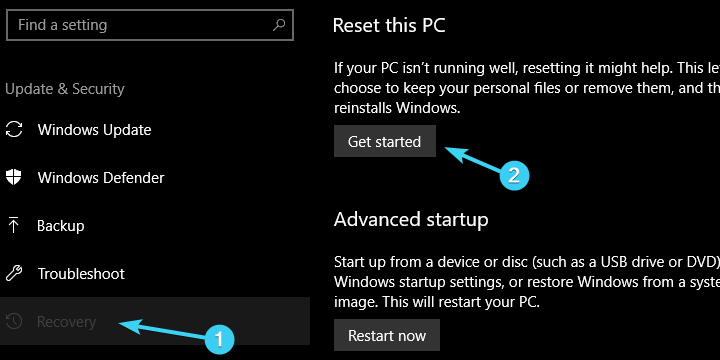
- Verilerinizi korumayı ve bilgisayarınızı varsayılan ayarlara döndürmeyi seçin.
Bu onu sarmalı. Bu çözümlerden birinin büyük ikramiyeyi vurduğunu ve elinizdeki sorunu çözmeyi başardığınızı umuyoruz. Hatayla ilgili deneyiminizi paylaşmak, ek çözümler sağlamak veya konuyla ilgili bir soru sormak isterseniz, aşağıdaki yorumlar bölümünde bunu yaptığınızdan emin olun.
KONTROL ETMENİZ GEREKEN İLGİLİ HİKAYELER:
- İşte Windows Mağazası hata kodlarını düzeltmek için eksiksiz bir kılavuz
- Windows 10'da Windows Mağazası hatası 0x87AF0813 nasıl düzeltilir
- Yazı tiplerini Windows 10'da Windows Mağazasından indirebilirsiniz.
- Microsoft Store'dan Microsoft Edge için MEGA uzantısını indirin


